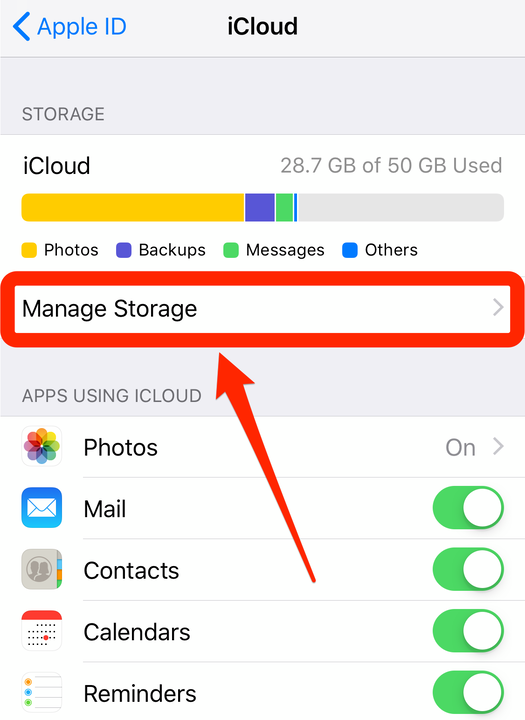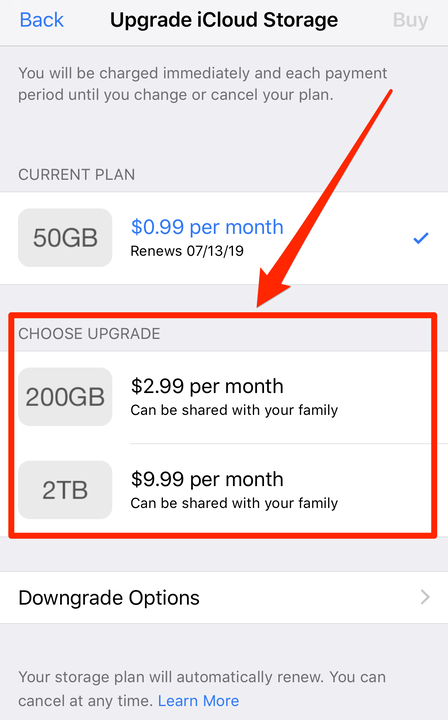Como comprar mais armazenamento do ICloud em um iPhone
- Você pode comprar mais armazenamento do iCloud no seu iPhone, iPad ou iPod Touch no aplicativo Configurações.
- Seu iPhone vem com 5 GB de armazenamento do iCloud gratuitamente, mas você pode comprar até 2 TB.
- O plano de armazenamento de 50 GB do iCloud geralmente é suficiente para uma pessoa e custa US $ 1 por mês.
Ao comprar um iPhone, você recebe automaticamente 5 GB de armazenamento gratuito no serviço iCloud da Apple. Mas, se não houver espaço suficiente para todas as suas fotos, documentos, mensagens e outros dados, talvez seja necessário comprar mais espaço de armazenamento do iCloud.
A Apple oferece vários planos e você pode atualizar no aplicativo Configurações do seu iPhone. Veja como atualizar seu plano de armazenamento do iCloud em seu dispositivo Apple.
Como comprar mais armazenamento do iCloud no seu iPhone, iPad ou iPod Touch
1. Abra o aplicativo Configurações e toque em seu nome na parte superior da tela para acessar a página do seu ID Apple.
2. Na página do seu ID Apple, toque em iCloud.
3. Na parte superior da página do iCloud abaixo da barra que mostra quanto espaço de armazenamento você está usando, toque em Gerenciar armazenamento. Se estiver usando o iOS 10.2 ou anterior, toque em Armazenamento.
Toque em “Gerenciar armazenamento".
Dave Johnson/Insider
4. Se você não tiver uma assinatura de armazenamento do iCloud, toque em Comprar mais armazenamento. Se você já tem um plano e deseja aumentá-lo, toque em Alterar plano de armazenamento.
5. Na página Plano de Armazenamento, escolha um plano para o qual atualizar.
Selecione um plano de atualização.
6. Toque em Comprar ” e digite a senha do seu ID Apple para concluir a transação.